Softvérový balík Kodi, predtým známy ako XBMC,je výkonné mediálne centrum, ktoré vám umožní usporiadať si doma skutočné kino a sledovať nielen filmy, ale aj televízne programy. Nastavenie sledovania IPTV na Kodi by nemalo spôsobiť žiadne zvláštne ťažkosti. Bežný používateľ sa však môže stretnúť s niektorými nuansami, o ktorých musíte vedieť.
IPTV Kodi: nastavenie shellu systému
Program Kodi je multiplatformový a možno ho nainštalovať na úplne iné operačné systémy. Proces inštalácie je štandardný a nemá zmysel sa ním podrobne zaoberať.
V aplikácii Kodi by nastavenie IPTV malo začať použitím všeobecných nastavení programu. Po prvom spustení centra médií je potrebné najskôr vykonať niekoľko dôležitých nastavení.
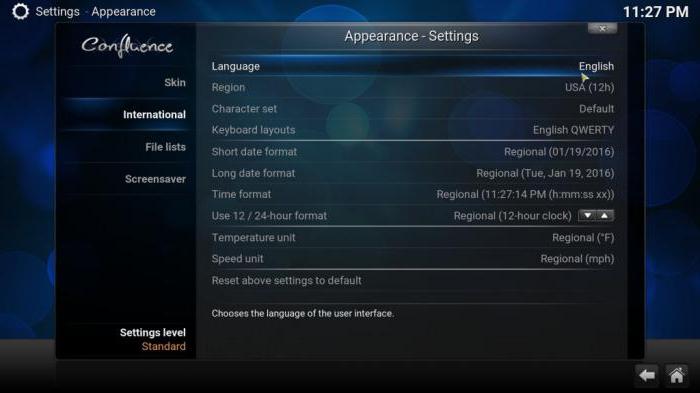
Najprv by ste mali okamžite prejsť do ponuky nastaveníNastavenia sekcie Systém, kde sa najskôr pohybujete v sekvencii podponuky Vzhľad/Medzinárodné/Jazyk. Tu sa nastavuje ruština alebo nejaký iný jazyk (štandardne sa používa angličtina).
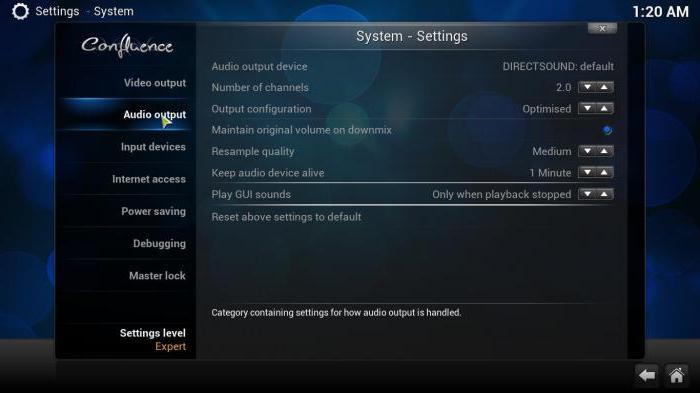
Potom sa použije ponuka jazyka a regiónu vktorý určuje umiestnenie a požadované rozloženie klávesnice. Ďalej sa v sekcii nastavení vyberie podponuka „Systém“, kde sa parametre výstupu videa a zvuku konfigurujú podľa konfigurácie počítačového terminálu alebo prenosného počítača (rozlíšenie obrazovky, zvuková schéma, napríklad 5.1 atď.).
Kodi: nastavenie IPTV (zoznamy skladieb m3u a pridávanie jednotlivých súborov)
Odstúpme nateraz od sledovania televízie a namiesto toho sa poďme zaoberať všeobecnými princípmi programu. Nastavenie IPTV Kodi 16.0 zahŕňa len pochopenie princípov pridávania súborov do knižnice médií.

Toto sa vykonáva v sekcii videa, kde sa vyberie ponukapridávanie súborov. Pomocou tlačidla prehľadávania aktivujte nastavenie umiestnenia konkrétneho súboru alebo priečinka. Ak potrebujete pridať viacero zdrojov, stačí použiť tlačidlo „Pridať“. Môžete zadať buď lokálny adresár alebo priečinok (alebo súbory) na sieťovom zdieľaní. Ďalej je uvedený názov nového adresára. Výber sa potvrdí stlačením tlačidla „OK“.
Ako vidíte, zoznam nie je potrebnýboli pridané iba mediálne súbory. Celkom jednoducho môžete otvoriť súbory zoznamu skladieb M3U alebo akýkoľvek iný formát. Objekty v takýchto zoznamoch budú automaticky "vytiahnuté".
Klasifikácia údajov
V programe Kodi 16 nastavenie IPTV poskytuje aj overenie údajov uvedených v knižnici médií podľa niekoľkých kritérií (filmy, seriály, hudba atď.).
Získanie metadát pre každý objektsa vykonáva pomocou niekoľkých vstavaných služieb vrátane obľúbeného doplnku Kinopoisk. Väzba metadát pochádza z internetových zdrojov, takže pri nastavovaní triedenia je potrebné venovať osobitnú pozornosť tomuto momentu.
Je tiež potrebné poznamenať, že s cieľom rozšíriť"Kinopoisk" môžete nastaviť názvy filmov v akomkoľvek jazyku, ale nezabudnite uviesť rok vydania. V prípade hudobných skladieb budú metadáta synchronizované so zdrojmi umiestnenými na internete vyzerať ako štandardné značky ID3.
Správa mediálneho obsahu
V aplikácii Kodi nie je nastavenie IPTV možné bez pochopenia prostriedkov na správu údajov zadaných do programu.

K filmom sa dá dostať napríklad naSekcia "Video" pomocou podponuky "Súbory". Po kliknutí pravým tlačidlom myši na vybraný objekt sa zobrazí rozbaľovacia kontextová ponuka, v ktorej môžete vybrať požadovanú akciu. Aby ste nevykonávali zbytočné akcie, môžete použiť ponuku umiestnenú na obrazovke vľavo. Tu sú nastavenia zobrazenia. Voliteľne môžete nastaviť zobrazenie tak, aby sa informácie zobrazovali priamo, a obísť tak použitie kontextového menu.
Možnosti DLNA
Prejdime k IPTV Kodi.Parametre sa konfigurujú priamo na termináli, kde je program nainštalovaný. Program je možné použiť aj ako UPnP klienta pre DLNA siete. To vám umožní vysielať signál do iného zariadenia, ako je napríklad TV panel s vysokým rozlíšením. Samotnú sieť aplikácia automaticky rozpozná.
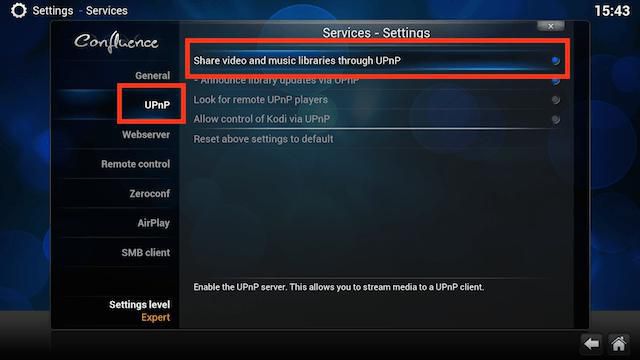
Pre IPTV Kodi nastavenie DLNA znamenávytvorenie zdieľaného zdroja. Ak chcete začať, stačí vybrať sekciu na pridávanie súborov v ponuke "Video". A špecifikujte zariadenie UPnP ako zdroj. Potom v sekcii systém vyberie kategóriu „Služby“, v ktorej je aktivovaná linka s povolením diaľkového ovládania cez UPnP. Takto sa ukazuje, že knižnica médií je "rozšírená", t.j. dostupná každému používateľovi pripojenému k tejto sieti.
TV nastavenia
Nakoniec sa obrátime na priamykonfigurácia IPTV Kodi. Nastavenie sa vykonáva v príslušnej ponuke, ktorá sa nachádza v časti „Systém“. Tu sa vyberie funkcia „TV“, po ktorej sa aktivuje tlačidlom napájania. Ak sa zobrazí správa, že v systéme momentálne nie sú žiadni aktívni správcovia PVR, je to v poriadku. Stačí súhlasiť stlačením tlačidla „OK“.

Potom nasleduje presmerovanie na nastavenia PVR,kde musíte vybrať PVR IPTV Simple Client a potom aktivovať a nakonfigurovať. V nastaveniach klienta sú prvé dve polia predmetom konfigurácie. Najprv je uvedené umiestnenie zoznamu IPTV (napríklad vzdialené na internete pre samoaktualizáciu zoznamov skladieb, umiestnenie na sieťovom prostriedku alebo mobilnom zariadení so systémom Android).
Do druhého poľa zadajte miestne umiestnenie zoznamu skladieb vo formáte M3U, ak je uložený na pevnom disku počítača alebo prenosného počítača.
Po vyplnení tohto formulára ostáva už len jedinépotvrďte vykonané zmeny stlačením tlačidla „OK“ a potom reštartujte program, aby sa prejavili. Po reštarte sa v hlavnom menu objaví položka TV, po vstupe do ktorej uvidíte zoznam IPTV kanálov a môžete začať sledovať.
Prehrávanie torrentu
Len možnosti programu sa týmto neobmedzujú. Zaujímavým „trikom“ je prezeranie torrentov v reálnom čase bez predchádzajúceho sťahovania obsahu na pevný disk.

Ak to chcete urobiť, musíte najprv nainštalovať špeciálnyDoplnok Torrenter pomocou vyhľadávacieho db úložiska XBMC.ru. Môžete tiež použiť Kodi Repo alebo MyShows.me. Inštalácia sa vykonáva v sekcii nastavení pomocou ponuky doplnkov.
Pre aktiváciu prehrávania vo video doplnkoch (už v sekcii Torreneter) stačí zadať požadované trackery a potvrdiť ich inštaláciu.
Kodi v systéme Android
V programe Kodi, nastavenie IPTV pre zariadenia so systémom Androidsa prakticky nelíši od stacionárnej verzie. Za pozornosť stojí len to, že mobilná aplikácia dokáže pracovať len s jedným zoznamom skladieb, nič viac.

Niektorí používatelia sa na to sťažujúProgram nebol ani trochu vylepšený. Čiastočne je to pravda, no nastavenie základných parametrov je jednoduchšie ako na PC či notebookoch.
Ale mobilná verzia, ako sa ukazuje, môžepôsobiť aj ako klient počasia. Je tu špeciálna sekcia. Okrem toho je lepšie meniť parametre v expertnom režime. Možnosti aplikácie je možné výrazne rozšíriť. Existuje napríklad položka na použitie vynúteného stereo obrazu alebo, v bežnom jazyku, 3D efektu. Dokonca môžete počúvať aj obyčajné audio CD, samozrejme za predpokladu, že je k zariadeniu pripojená príslušná mechanika. Neplatí to pre smartfóny, no s niektorými modelmi tabletov môžete experimentovať. V opačnom prípade je mobilné vydanie takmer úplne rovnaké ako stacionárna verzia.
záver
Ako vidíte, pre IPTV Kodi nie je nastavenie programutak komplikované, aj keď spočiatku stále musíte stráviť trochu času, najmä ak potrebujete nainštalovať doplnky na zobrazenie obsahu torrentov bez sťahovania. V niektorých prípadoch môže byť potrebné vykonať príslušné nastavenia na TV paneloch, ktoré nie sú automaticky detekované sieťami DLNA a zariadeniami UPnP. Ale tu všetko závisí od modelu televízora. Ako poslednú možnosť by ste si mali prečítať pokyny na nastavenie TV panela alebo jeho synchronizáciu s vyššie uvedenými zariadeniami, ak sú nejaké podporované.












